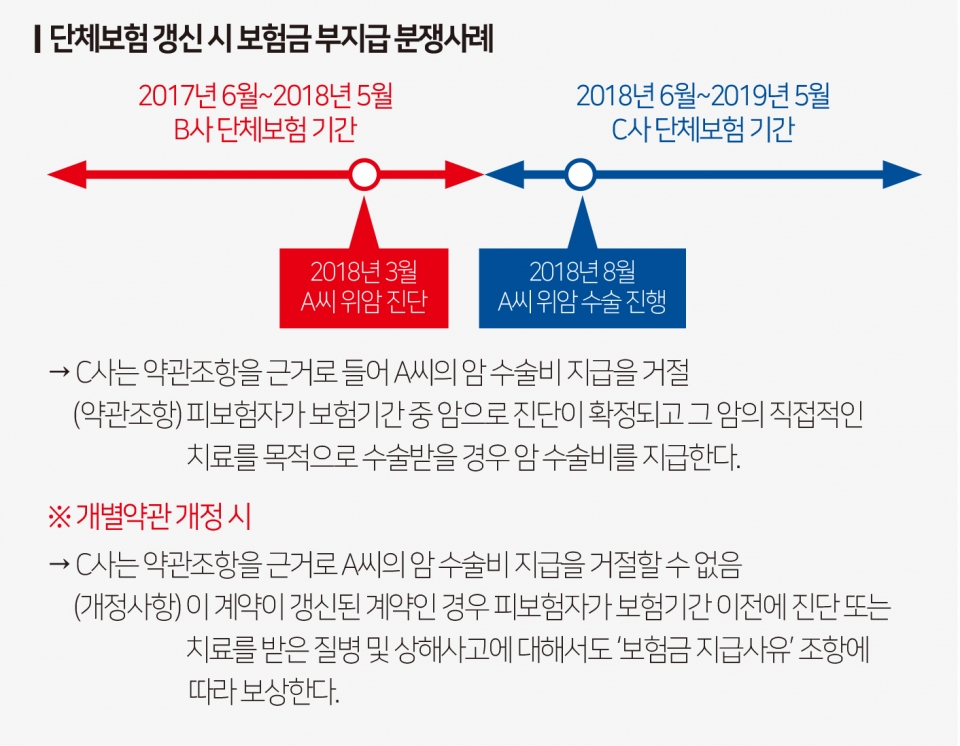유튜브 닉네임 변경을 아주 쉽게 바꾸는 방법 (모바일, PC)여러 SNS에는 개인을 구별하는 별명이라는 것이 있다. 떠오르는 단어를 적당히 조합해 자신이 마음에 드는 것을 만들어 온라인상에서 자기 자신을 가리키게 된다. 하나를 정해서 계속 쓰는 사람은 상관없지만 가끔 바꾸고 싶어하는 사람도 있을 것이다. 그 별명을 바꾸는 것은 메신저뿐만이 아니다. 유튜브도 마찬가지다. 유튜브 닉네임 변경을 어떻게 하는지 모바일과 PC 각각의 방법을 알아본다.유튜브 닉네임 변경 모바일 모바일에서 먼저 알아보자. 유튜브 앱을 실행하면 상단에 프로필 사진을 볼 수 있다. 여기 누르자.각종 카테고리가 나오는데 내 채널에 들어가면 유튜브 닉네임 변경이 쉽게 가능해 좋다. 내 채널에 들어가면 통계 아이콘 옆에 연필 아이콘이 있어. 얘가 채널 설정 아이콘이다.이름부터 핸들, 채널 주소, 설명을 얼마든지 바꿀 수 있다. 핸들 설정이 궁금하다면 아래 링크를 보고 따라하면 된다.YouTube 핸들 설정 채널의 고유 ID를 변경합니다. YouTube 핸들 설정 채널의 고유 ID를 변경합니다. 안녕하세요. 오늘은 유튜브 핸들을 설정하는 방법을 알아보겠습니다. blog.naver.com유튜브 닉네임은 모든 사용자에게 표시된다. 요즘은 핸들로 더 많이 뜨는 것 같은데요. 아무튼 생각했던 다른 닉네임을 입력하자. 최대 50자까지 입력할 수 있다.그리고 유튜브 이름 변경 시 유튜브에서만 반영되며 14일 이내에 2회 변경할 수 있다. 자세한 설명은 자세히 알아보자.원하는 이름으로 바꿨으면 저장을 눌러 마무리하면 된다. 내 본명도 좋지만 역시 온라인상에서는 다른 이름이 더 좋다.유튜브 닉네임 변경 PC에서는 이번에는 PC, PC에서 닉네임을 바꾸는 방법을 알아보자. PC 유튜브 실행 후 동일하게 우측 상단 프로필 → 내 채널 순서대로 들어가자.내 채널로 오면 채널 맞춤 설정→기본 정보에 들어가야 유튜브 이름 변경이 가능하다.여기서는 나와 내 콘텐츠를 잘 나타내는 채널명을 선택하라고 나온다. 유튜브를 운영하고 있거나 운영 계획이 있으면 잘 어울리는 별명으로 바꾸자. 많은 유튜버가 있으니 그 사람들의 유튜브 닉네임을 자주 참고하는 것도 좋은 방법 중 하나다.이름을 바꿨으면 오른쪽에 게시물을 눌러 저장하면 된다.이름을 바꿨으면 오른쪽에 게시물을 눌러 저장하면 된다.위 방법을 보고 따라하면 유튜브 닉네임 변경은 어렵지 않을 것이다. 어려운 점이 있으면 댓글로 적어주시면 설명하겠다.
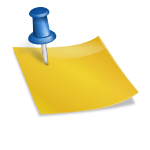
![[영화] 야구소녀 그리고 천재 야구선수 안향미 [영화] 야구소녀 그리고 천재 야구선수 안향미](https://mblogthumb-phinf.pstatic.net/MjAyMDA4MDdfMTEz/MDAxNTk2Nzg0NjczNzcw.ToJeJKam436r40YSKnYQNu-qhHfYXZGkdYQNWASk7oEg.CsqDrPIAmPBqRNUt8wXM96BwyIvNYgFeOe9lzXmkHW0g.JPEG.goalwriter/movie_image1.jpg?type=w800)